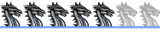<link rel="stylesheet" href="
multizoom.css" type="text/css" />
<script type="text/javascript" src="
http://ajax.googleapis.com/ajax/libs/jq ... "></script>
<script type="text/javascript" src="
multizoom.js">
// Featured Image Zoomer (w/ optional multizoom and adjustable power)- By Dynamic Drive DHTML code library (
http://www.dynamicdrive.com)
// Multi-Zoom code (c)2012 John Davenport Scheuer
// as first seen in
http://www.dynamicdrive.com/forums/
// username: jscheuer1 - This Notice Must Remain for Legal Use
// Visit Dynamic Drive at
http://www.dynamicdrive.com/ for this script and 100s more
</script>
<script type="text/javascript">
jQuery(document).ready(function($){
$('#image1').addimagezoom({ // single image zoom
zoomrange: [3, 10],
magnifiersize: [300,300],
magnifierpos: 'right',
cursorshade: true,
largeimage: 'hayden.jpg' //<-- No comma after last option!
})
$('#image2').addimagezoom() // single image zoom with default options
$('#multizoom1').addimagezoom({ // multi-zoom: options same as for previous Featured Image Zoomer's addimagezoom unless noted as '- new'
descArea: '#description', // description selector (optional - but required if descriptions are used) - new
speed: 1500, // duration of fade in for new zoomable images (in milliseconds, optional) - new
descpos: true, // if set to true - description position follows image position at a set distance, defaults to false (optional) - new
imagevertcenter: true, // zoomable image centers vertically in its container (optional) - new
magvertcenter: true, // magnified area centers vertically in relation to the zoomable image (optional) - new
zoomrange: [3, 10],
magnifiersize: [250,250],
magnifierpos: 'right',
cursorshadecolor: '#fdffd5',
cursorshade: true //<-- No comma after last option!
});
$('#multizoom2').addimagezoom({ // multi-zoom: options same as for previous Featured Image Zoomer's addimagezoom unless noted as '- new'
descArea: '#description2', // description selector (optional - but required if descriptions are used) - new
disablewheel: true // even without variable zoom, mousewheel will not shift image position while mouse is over image (optional) - new
//^-- No comma after last option!
});
})
</script>
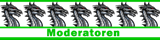

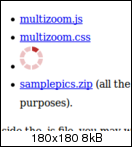
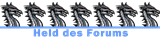
 für all eure Bemühungen!
für all eure Bemühungen!